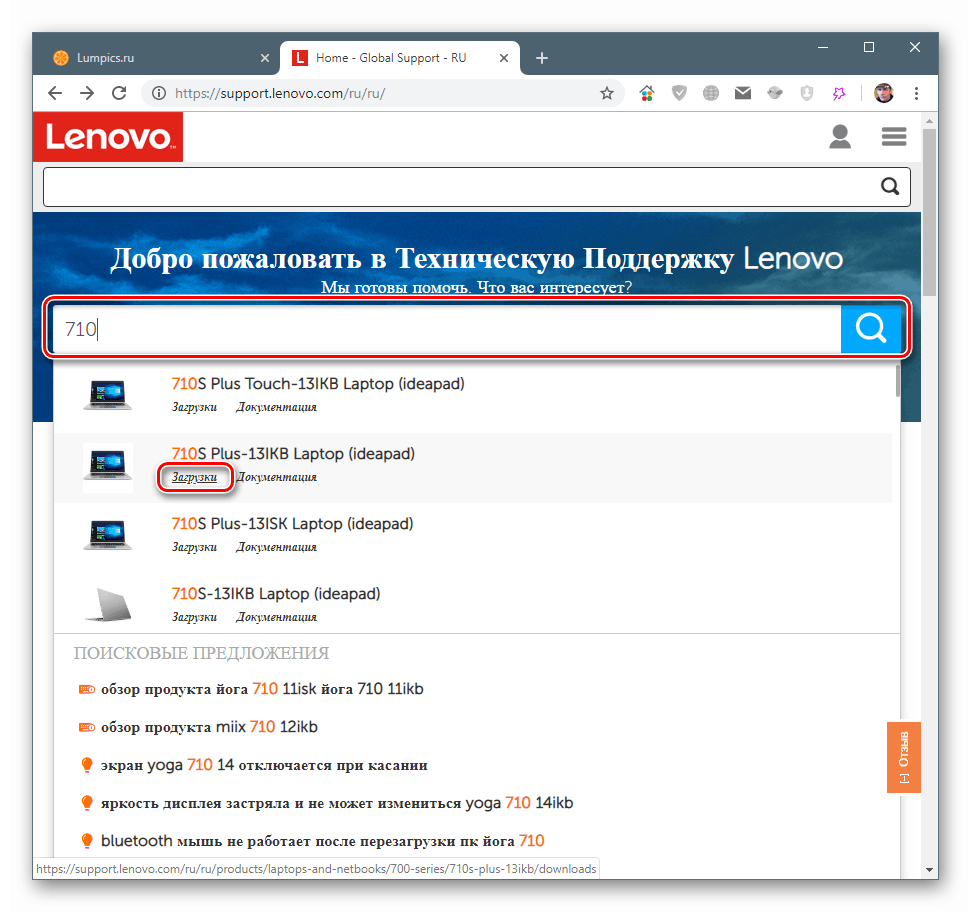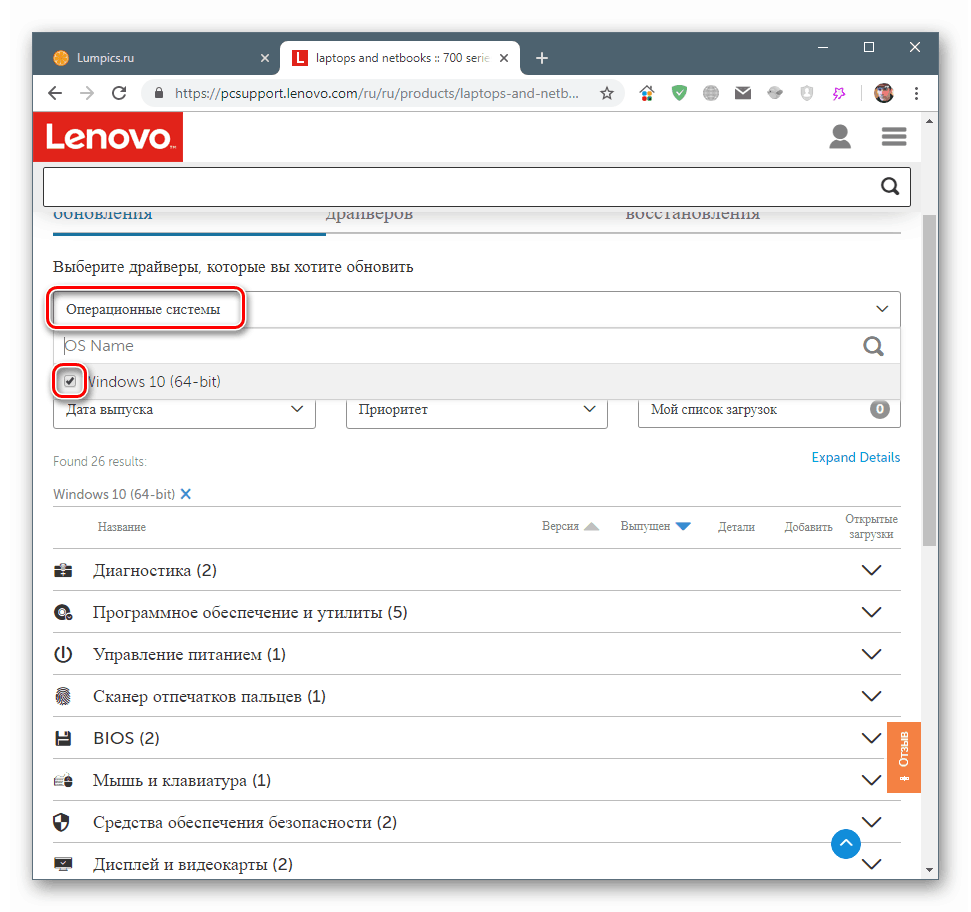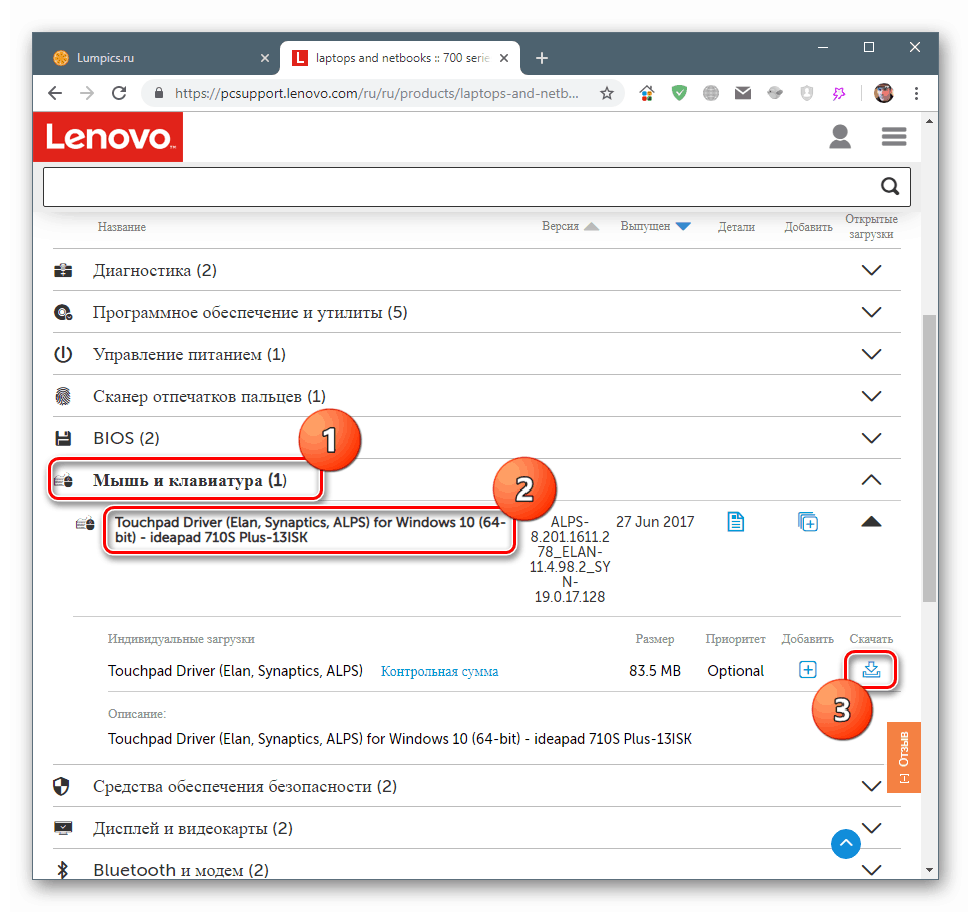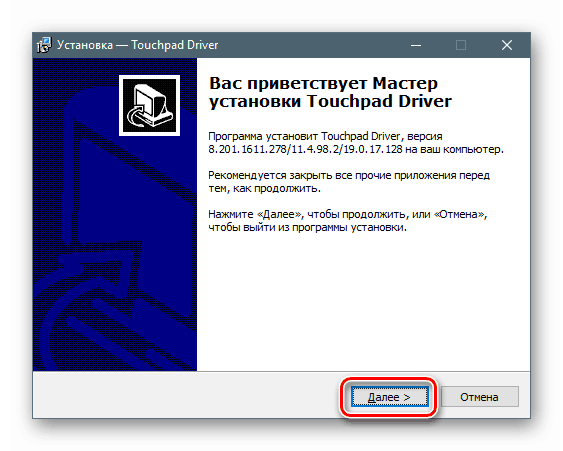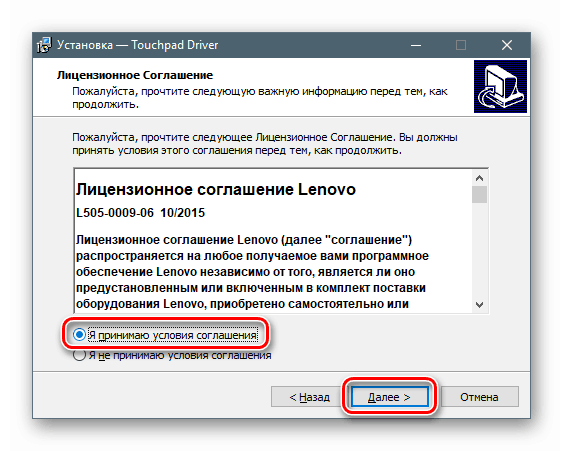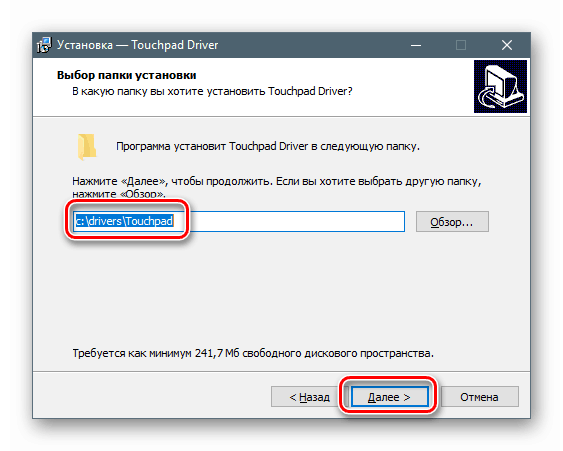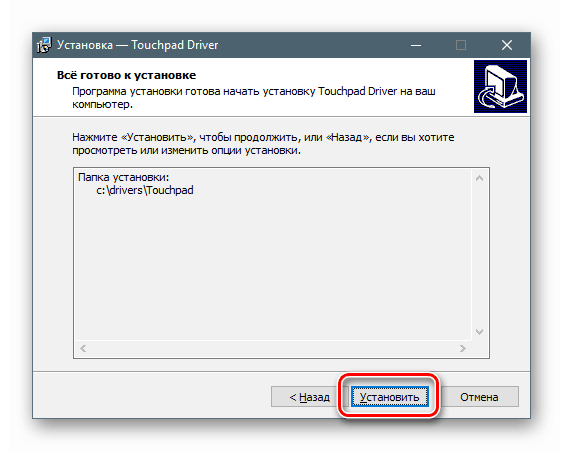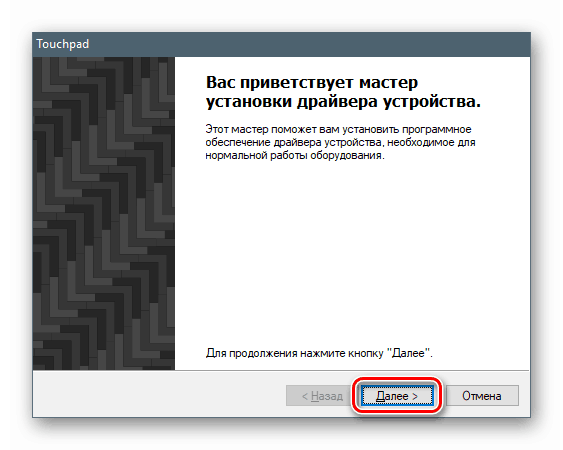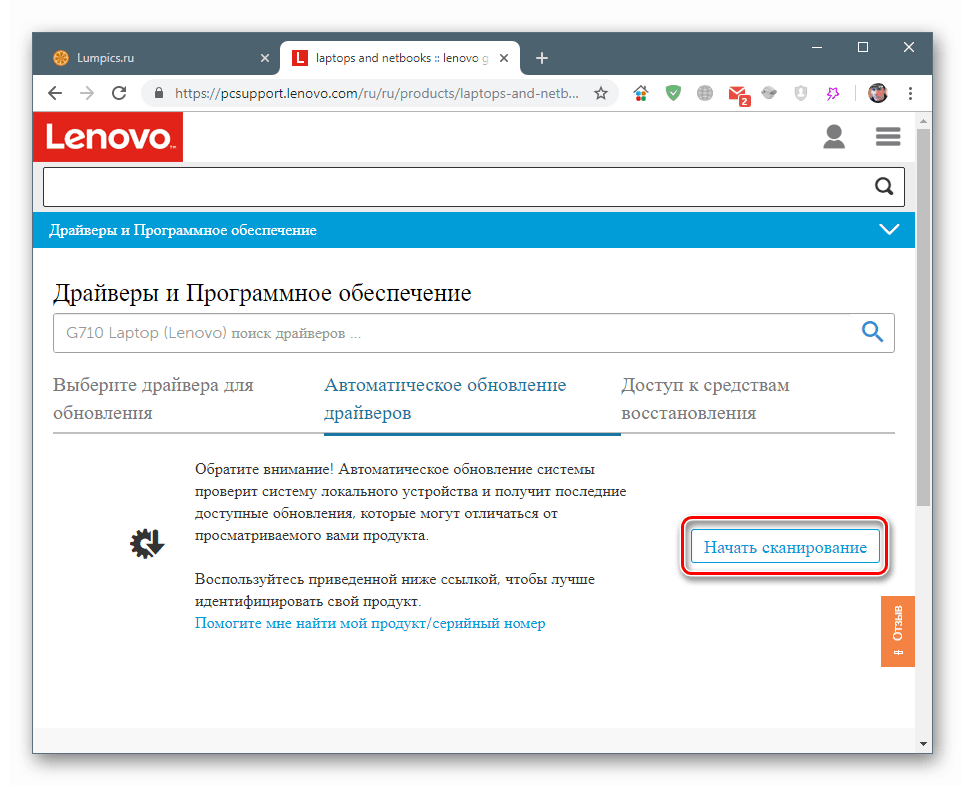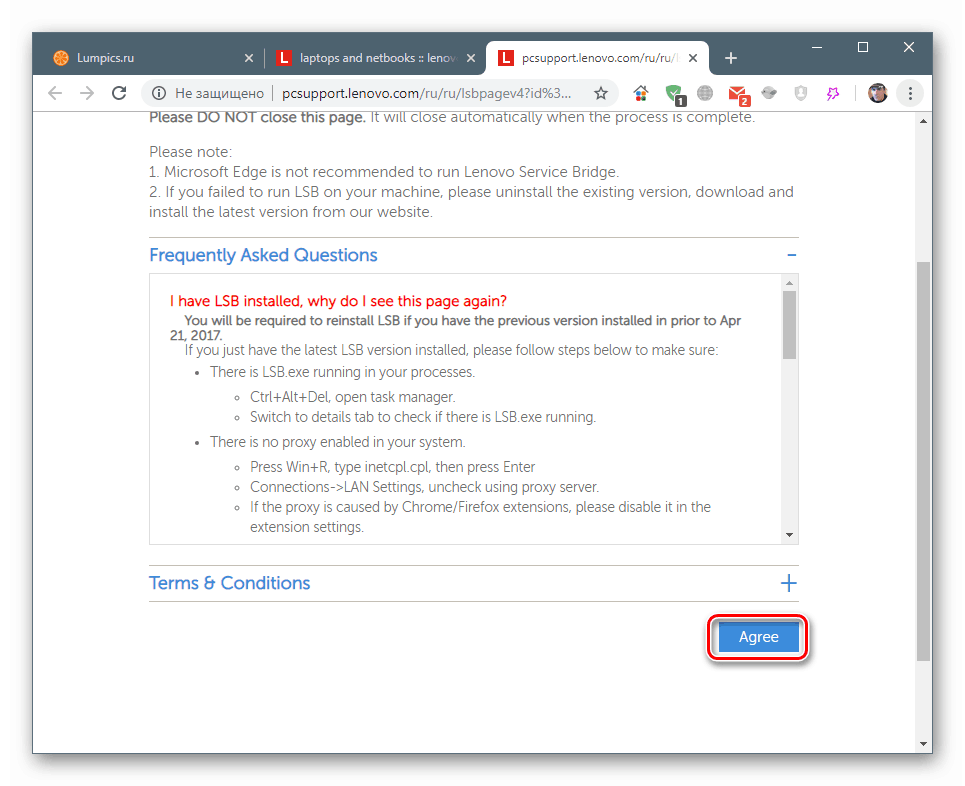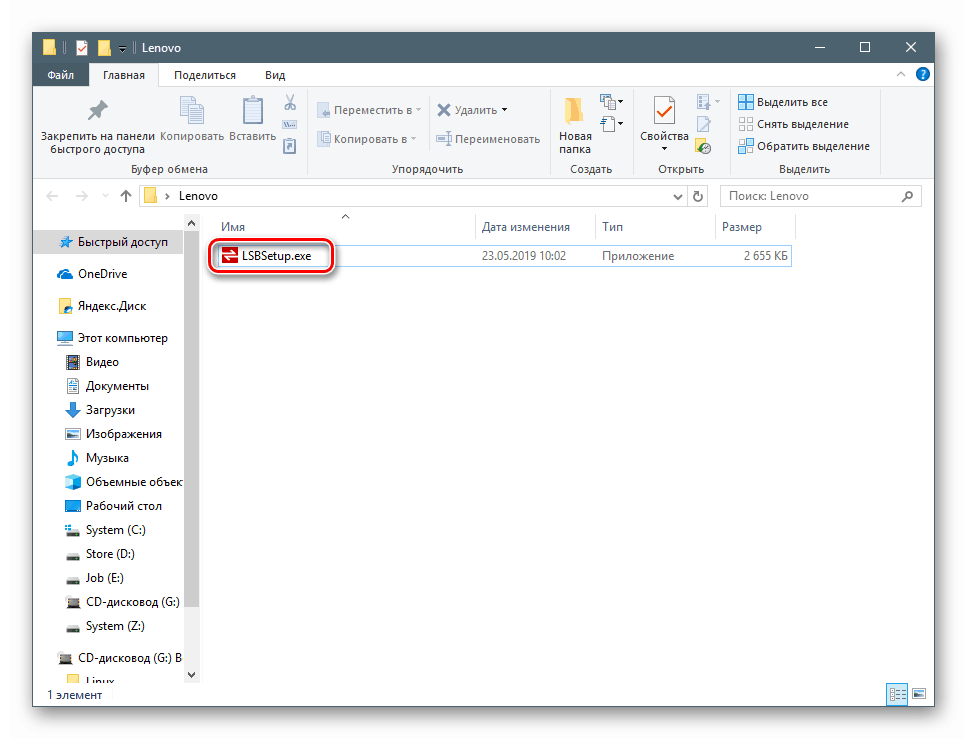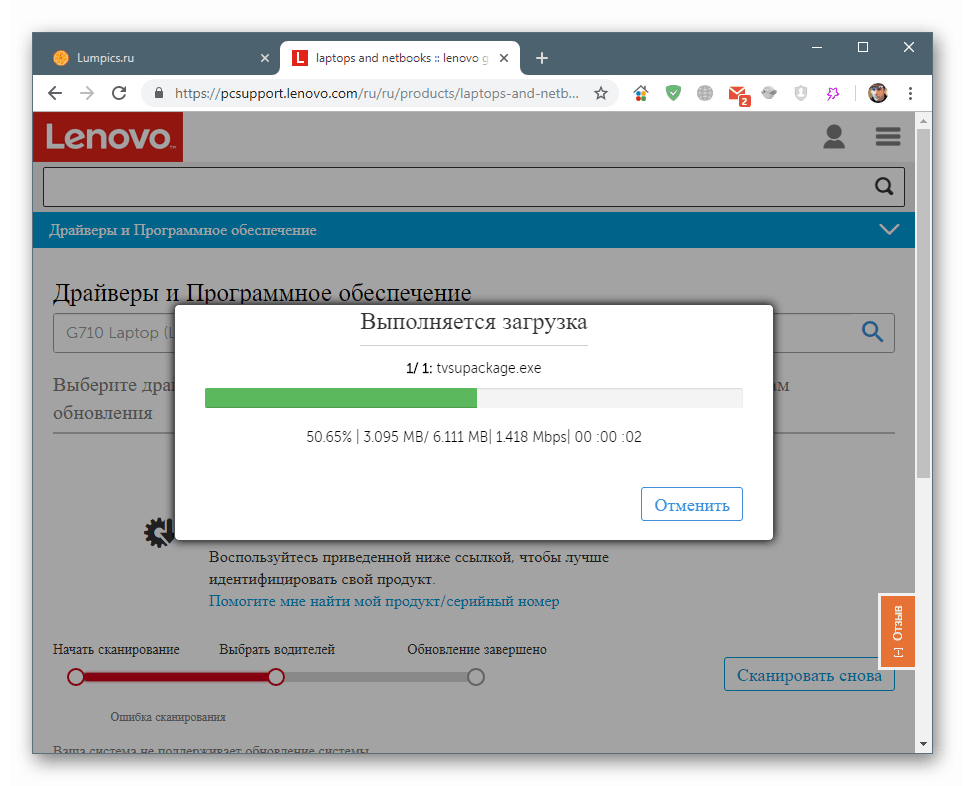Изтеглете и инсталирайте драйвери за тъчпада на лаптоп на Lenovo
Оборудването на лаптоп, като всеки друг компютър, се нуждае от специални програми - драйвери, които осигуряват пълно взаимодействие на устройства с операционната система. Днес ще разгледаме начините за намиране на софтуер за тъчпад на лаптоп Lenovo.
Изтеглете и изтеглете драйвера за тъчпад Lenovo
Има няколко варианта за тази процедура. Първото и основно е посещение на официалния уебсайт на производителя, където можете да намерите най-новите драйвери за нашите устройства. Други методи включват използването на софтуер, както ръчен, така и автоматичен. По-долу предоставяме подробни инструкции за използване на всеки метод.
Метод 1: Официални страници за поддръжка на Lenovo
За всяко име на лаптопи, издадени от компанията, на официалния уебсайт има индивидуална страница, съдържаща списък на текущите драйвери за устройства, които изискват тяхното присъствие. За да намерите необходимия пакет е достатъчно да знаете кода на модела. Как да получите тази информация можете да прочетете в статията на линка по-долу. Няма значение, че е писано за лаптопи на Asus: принципът остава същият.
Повече подробности: Разберете името на модела на лаптопа
- След като данните са получени, отиваме на официалния сайт за поддръжка на Lenovo и го въвеждаме (или част) в полето за търсене. В списъка, който се отваря, щракнете върху връзката „Изтегляния“ под името на нашия модел.
![Търсете изтегляния за избрания от вас модел лаптоп Lenovo на официалния сайт за поддръжка]()
- Ние избираме операционната система в едноименния списък, като маркираме квадратчето до нейната версия.
![Избор на версията на операционната система на официалната страница за изтегляне на драйвери за тъчпада на лаптоп на Lenovo]()
- Отваряме секцията „Мишка и клавиатура“ и кликваме върху позицията с думата „тъчпад“ . След това кликнете върху иконата за изтегляне, показана на екрана.
![Изтеглете пакета с драйвери за тъчпада за лаптоп Lenovo]()
- След като инсталаторът бъде изтеглен, стартирайте го с двойно щракване и щракнете върху „Напред“ .
![Стартиране на програмата за инсталиране на драйвери за тъчпада на лаптоп Lenovo]()
- Ние приемаме условията на лицензионното споразумение.
![Приемане на лицензионното споразумение при инсталиране на драйвера за тъчпада на лаптоп на Lenovo]()
- В следващия прозорец е важно да не променяте инсталационния път, за да избегнете възможни проблеми в драйвера.
![Избор на място за инсталиране на драйвер за тъчпада на лаптоп Lenovo]()
- Кликнете върху „Инсталиране“.
![Стартиране на инсталацията на драйвер за тъчпада на лаптоп на Lenovo]()
- Затворете "Wizard", като кликнете върху бутона "Finish" .
![Изключване на програмата за инсталиране на драйвери за тъчпада на лаптопа Lenovo]()
- Отваря се друг инсталатор, който вече инсталира софтуера директно за устройството. Тук, следвайки подканите, е достатъчно да преминете през всички етапи и да завършите операцията.
![Стартирайте инсталацията на драйвер за тъчпада за лаптоп Lenovo]()
- Рестартирайте системата.
Метод 2: Патентованата програма за актуализиране на Lenovo
Разработчиците на Lenovo предоставят на потребителите официална програма за автоматично актуализиране на драйвери на техните лаптопи. Можете да стигнете до него на същата страница, на която изтеглихме пакета в предишния параграф. За да направите това, просто отидете на раздела със съответното име.
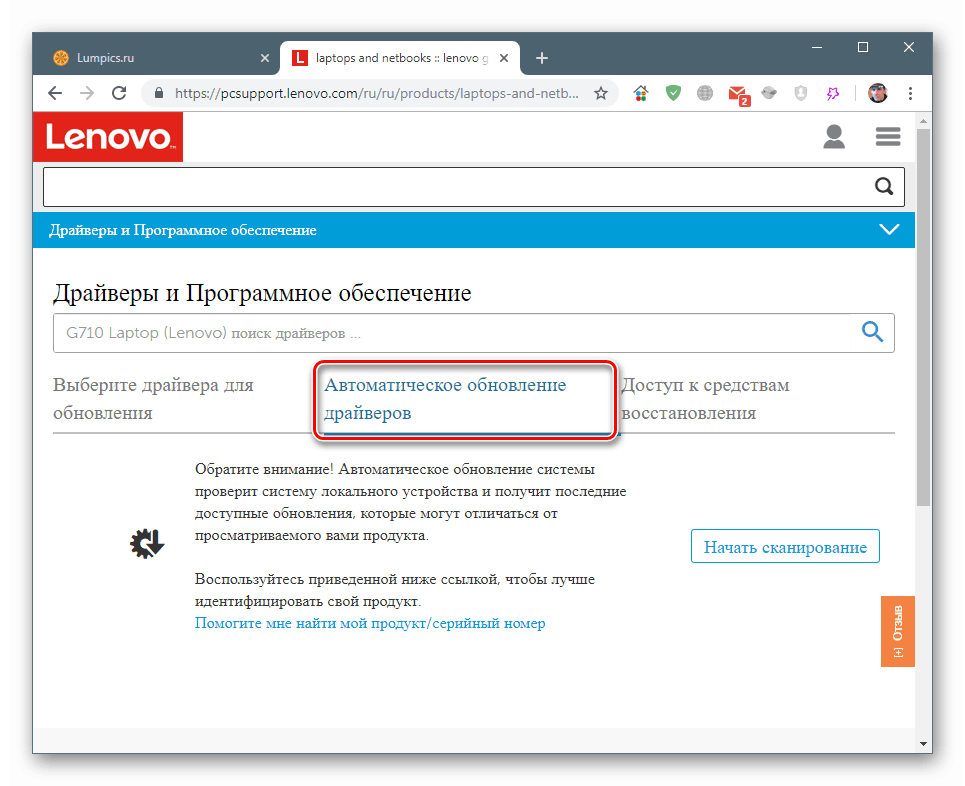
- Започваме процеса с бутона, посочен на екрана.
![Започнете да сканирате система, когато актуализирате драйвери за тъчпада на лаптоп Lenovo автоматично]()
- На следващата страница четем често задаваните въпроси (отговори на въпроси) или просто кликваме „Съгласен“ .
![Приемане на условията за ползване на програмата при автоматично актуализиране на драйвери за тъчпада на лаптоп на Lenovo]()
- Определяме мястото за запис на инсталатора.
![Избор къде да запишете инсталатора за инструмента за автоматично актуализиране на драйвери за тъчпада на лаптоп Lenovo]()
- Стартираме получения файл след края на изтеглянето и инсталираме програмата.
![Стартиране на инсталатора на инструмента за автоматично актуализиране на драйвери за тъчпада на лаптопа Lenovo]()
- Сега трябва да се върнете на сайта и да натиснете бутона "Инсталиране" в изскачащия прозорец.
![Преход към изтегляне и инсталиране на допълнителна програма за автоматично актуализиране на драйвери за тъчпада на лаптоп на Lenovo]()
Скриптът автоматично ще изтегли и инсталира друга помощна програма.
![Изтеглете и инсталирайте допълнителна програма за автоматично актуализиране на драйвери за тъчпада на лаптоп Lenovo]()
- На следващо място, действаме по следния начин: опресняваме страницата, отиваме в секцията за сканиране и рестартираме процеса, както е описано в параграф 1 . Програмата ще сканира системата и ще определи устройствата, за които са налични актуализации на драйвери, след което ще предложи да изтеглите и инсталирате подходящите пакети.
Метод 3: Програми за актуализиране на драйвери на трети страни
Разработени са доста подобни програми, но към момента на писане на тази статия има две приемливи качествени характеристики DriverMax и DriverPack решение , Това се дължи на факта, че техните сървъри непрекъснато актуализират съществуващите пакети и добавят нови. Как да използвате тези инструменти е описано в статиите, достъпни на връзките по-долу.
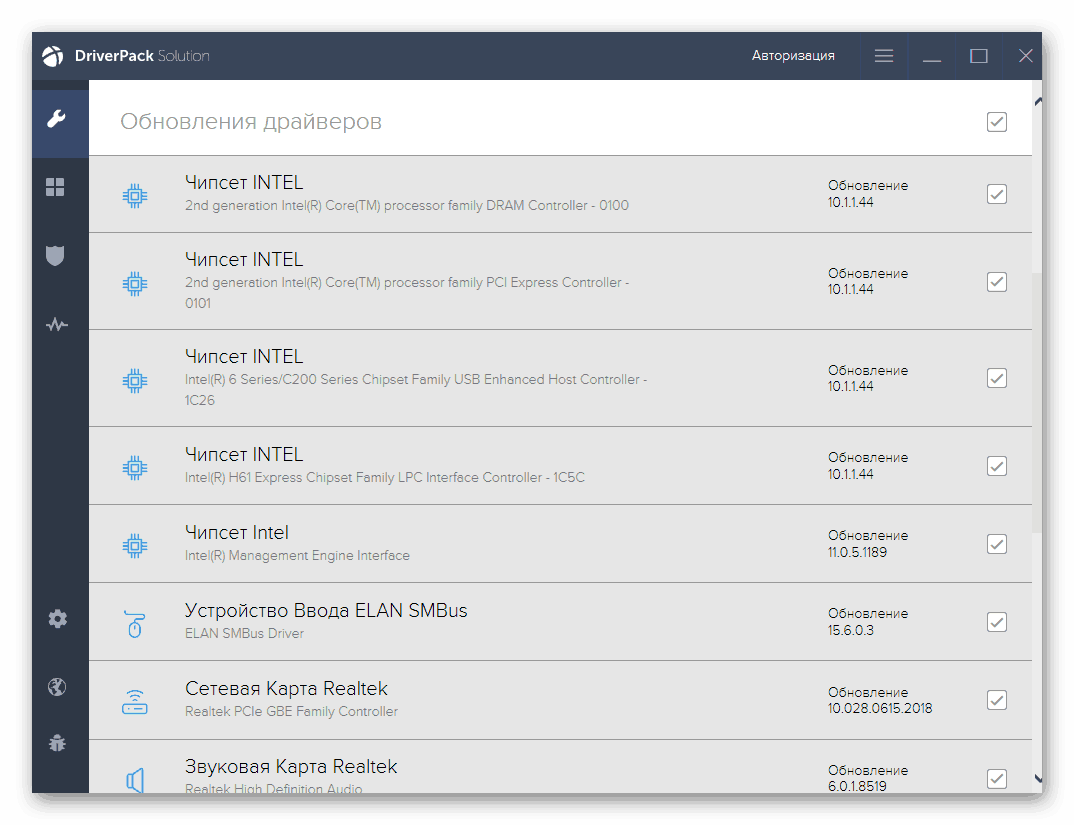
Прочетете още: Как да актуализирате драйвери с програма DriverPack решение , DriverMax
Метод 4: Търсене на софтуер по идентификационен номер на устройството
Цялото оборудване, включително виртуалното, когато бъде открито от системата, получава собствен уникален код - идентификатор или идентификатор. След като получихте тези данни с помощта на „Диспечер на устройства“ , можете да намерите правилния пакет драйвери на специализирани сайтове.
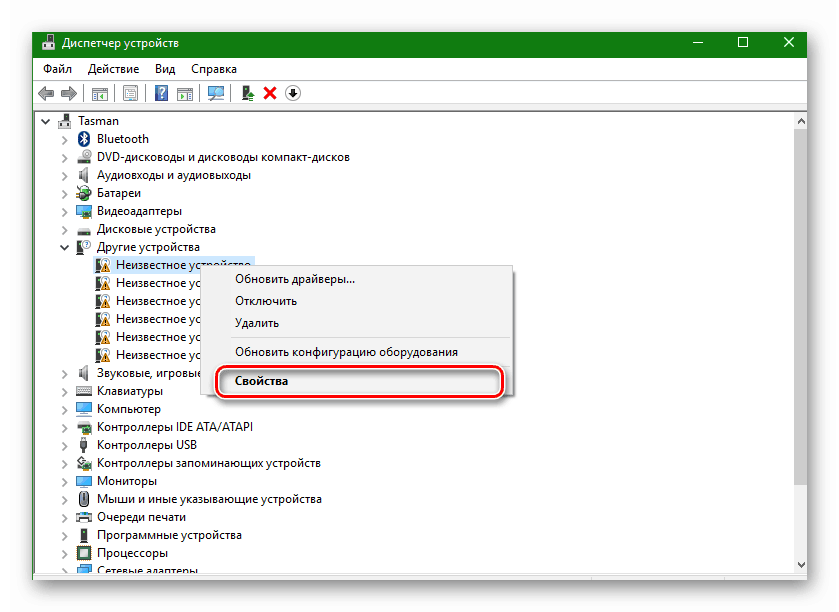
Повече подробности: Търсете драйвери по хардуер
Метод 5: Вградени системни инструменти
Операционната система Windows има собствени инструменти за работа с драйвери, вградени в „Диспечер на устройства“ . Процедурата може да се извърши или ръчно, включително със сила, или за делегиране на правомощия на помощната програма. Търсене на пакети може да се извършва на сървъри на Microsoft и на лаптоп дискове.
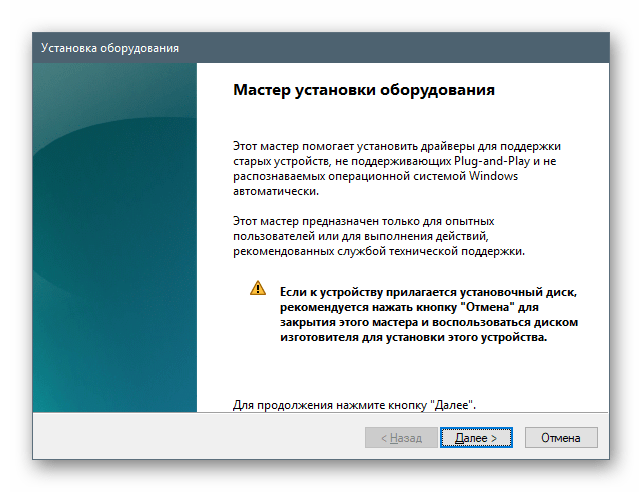
Повече подробности: Как да актуализирате драйвери на Windows
заключение
Методите, описани в тази статия, са изброени в низходящ ред на приоритет. На първо място, трябва да използвате официалния ресурс на производителя и ако той не е наличен по една или друга причина, можете да използвате други средства.